Cara meggunakan Samsung Dex bagi pengguna smartphone flagship Samsung adalah yang penting. Hal ini dikarenakan fitur ini bakal bikin kamu lebih produktif dan terbantu dalam mengurus kerjaan maupun kegiatan casual.
Sekilas tentang sejarah Samsung Dex, fitur ini merupakan fitur yang dirilis Samsung tahun 2017 lalu yang harus aksesoris tambahan berupa docking yang mereka sebut Dex Station. Oh ya, nama Dex sendiri merupakan singkatan dari Dextop eXperience yang Samsung rancang agar smartphone bisa memberikan pengalaman seperti menggunakan perangkat dekstop, seperti namanya.
Dulunya, dalam menggunakan Samsung Dex ini perlu Dex Station tadi. Namun sejak 2019 berbarengan dengan seri Galaxy Note 10 dan Galaxy Fold, Samsung Dex bisa digunakan menggunakan kabel USB langsung ke komputer, maupun melalui wireless.
Bagaimana cara menggunakannya? Yuk kita bahas bareng-bareng sekalian kita intip fiturnya apa saja.
Daftar Isi
Cara Menggunakan Samsung Dex
Smartphone yang Mendukung Samsung Dex
Pertama, saya akan memulai dengan perangkat apa saja yang sudah mendukung Samsung Dex ini. Nggak hanya smartphone-smartphone baru, kok. Beberapa smartphone keluaran lama juga masih support. Selain smartphone, beberapa tablet yang dikeluarkan Samsung juga sudah mendukung fitur ini.
Berikut ini adalah daftar smartphone dan tablet yang mendukung Samsung Dex.
Smartphone:
- Galaxy S21/S21+/S21 Ultra
- Note20/Note20 Ultra/Note20 5G/Note20 Ultra 5G
- S20/S20+/S20 Ultra 5G
- Z Fold2/3
- S10/S10 5G/S10+/S10e
- Note10/Note 10+/Note10 5G/Note10+ 5G
- Galaxy S9/S9+/ Note9
Tablet:
- Tab S7/S7+
- Tab Active3
- Tab S5e
- Tab S6
Cara Menggunakan Samsung Dex (PC dan Laptop)
Tutorial kali ini membutuhkan internet. Jadi, pastikan agar PC dan laptop kamu terhubung dengan jaringan internet ya. Selain itu, kawan-kawan juga dapat menyiapkan kabel USB untuk nanti dihubungkan ke PC/laptop.
Pertama, kawan-kawan dapat mengunduh software Samsung Dex melalui tautan berikut ini:
Windows: https://www.samsung.com/global/download/SamsungDeXWin
Mac: https://www.samsung.com/global/download/SamsungDeXMac
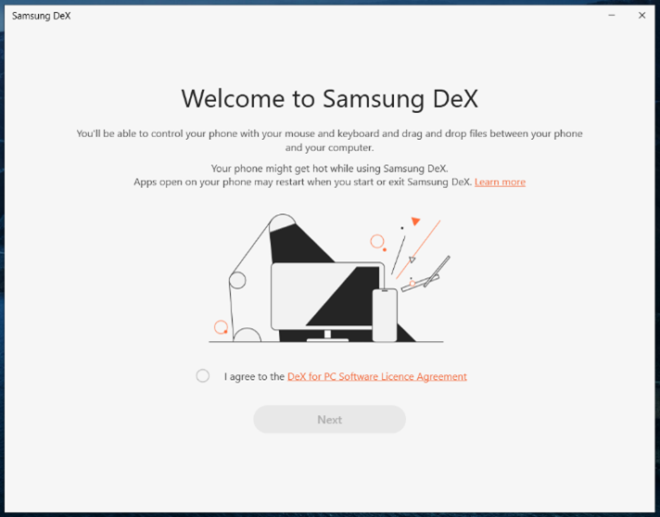
Kedua, setelah berhasil dipasang. Langsung saja buka software Samsung Dex yang ada di PC/laptop kamu. Setelah itu, ambil kabel USB dan hubungkan smartphone Samsung kamu ke dekstopmu.
Jika ingin terhubung ke laptop/PC secara wireless juga bisa, asalkan smartphone dan perangkat dekstop kamu terhubung ke jaringan Wi-Fi yang sama.
Ketiga, kalau kedua perangkat sudah terhubung. Kamu tinggal memberikan izin bahwa kamu akan memulai Samsung Dex (jika menggunakan USB).
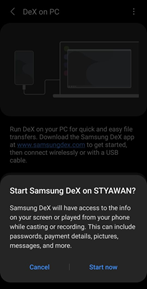
Untuk yang terhubung secara wireless, kamu dapat masuk ke menu Samsung Dex dan memilih nama PC/laptop kamu.
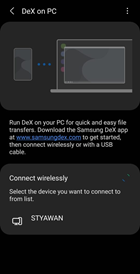
Udah, gitu aja dan selamat kamu sudah mengetahui cara menggunakan Samsung Dex ini.
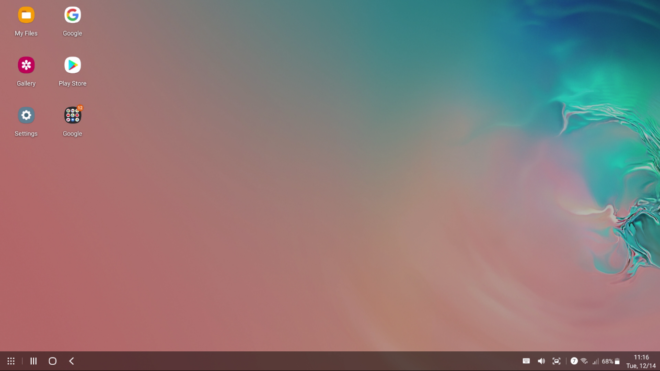
Keuntungan Menggunakan Samsung Dex
Saya pribadi baru-baru ini ya menggunakan Samsung Dex karena baru kali ini juga bisa berkesempatan menggunakan smartphone “mantan” flagship dari Samsung yang sempat saya bahas juga beberapa waktu lalu.
Baca juga: First Impression Samsung Galaxy S10e di Akhir Tahun 2021 (+ Unboxing)
Ada beberapa keuntungan yang saya rasakan ketika sudah kenal dengan fitur Samsung Dex ini.
1. Smartphone Terhubung dengan Laptop
Saya sering beraktivitas menggunakan laptop dan smarthone secara bersamaan. Mau tidak mau ya harus cek sana, cek sini. Nggak simple banget lah pokoknya.
Dengan Samsung Dex ini, saya dapat menghubungkan smartphone ke laptop saya dengan seamless. Nggak perlu repot-repot lagi buat cek sana, sini. Jadi ibarat smartphpne kita tuh jadi lebih gede gitu yak.
2. Mirroring Smartphone Jadi Mudah Banget
Saya sering presentasi dan menunjukkan aplikasi smartphone ke rekan kerja saya, dan pastinya nggak bakal kelihatan semuanya dong karena nggak tampil ke proyektor.
Nah, dengan Samsung Dex ini kita bisa buka aplikasi-aplikasi smartphone kita melalui laptop. Jadi kita dapat mengoperasikan smartphone Samsung kita dengan laptop/PC kita.
Kita dapat mengetik, bisa nonton, browsing, dan sebagainya.
Untuk panduan penggunaan lebih lanjut, kawan-kawan dapat membacanya di sini.
Baiklah kawan-kawan. Demikian sharing kali ini. Kamu sendiri, pakai Samsung Dex nggak?



